.
.
.
내 블로그를 보다 더 전문적으로 꾸미고 싶으신가요?
남들과는 다른 나만의 티스토리를 만들고 싶으신가요?
그렇다면 이 글을 집중해서 봐주세요!
내 마음대로 꾸미는 가장 간단하고 쉬운 방법 !
너무나 쉬워서 약 5분만에 내마음대로 예쁘고 전문적여 보이는 아이덴티티 확실한 티스토리 만드는 방법은 바로,
<파비콘 만들기> 입니다.

파비콘이란?
즐겨찾기와 아이콘의 합성어로서, 주소 창에 표시된 작은 아이콘
예를 들면, 아래와 같이 사이트 왼쪽에 표시되는 아이콘을 의미합니다.

티스토리의 경우 기본적으로 T 모양의 파비콘이 보이실텐데요!
나는 모두 다 똑같은 블로그를 만드는 것이 싫다.
차별화된 뭔가 티스토리 같지 않은 전문 사이트로 만들고 싶다.
하시는 분들은 변경하시는걸 추천드리고, 이외에도 블로그를 좀 더 예쁘게 꾸미는 방법 중 하나이니
참고 부탁드립니다.
Step 1. 파비콘으로 만들 아이콘을 선택한다.
▼ 무료 아이콘 다운로드 사이트 ▼
(1) ICONFINDER
제가 평소에 제일 많이 이용하는 사이트 입니다. 심지어 돈을 내고 다운받았을 정도로 아이콘도 다양하고 무료 이미지도 많아서 활용도가 높습니다.
(2) FLATICON
제가 두번째로 자주 이용하는 사이트 입니다. 여기도 마찬가지로 심플하고 쉽고 많은 양의 아이콘 이미지가 있습니다.
Step 2. 아이콘 변환 사이트에 원하는 이미지를 업로드 한다.
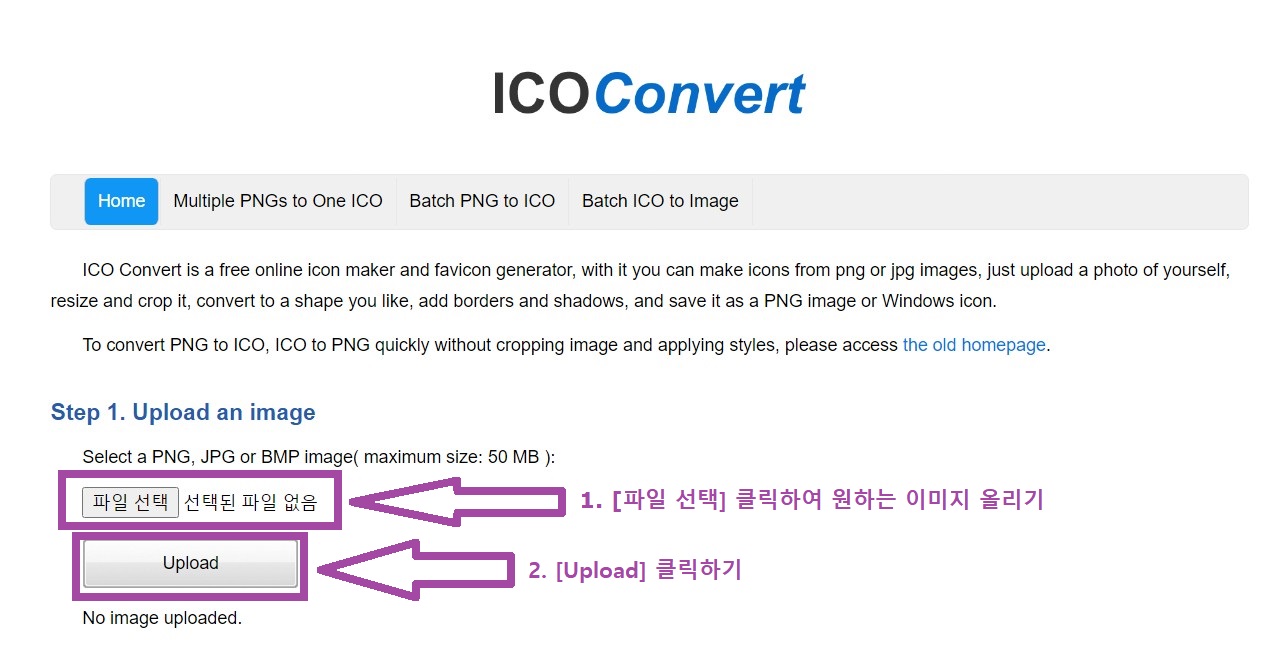
1. [파일 선택] 클릭하여 원하는 이미지 올리기
2. [Upload] 클릭하기
※ 사이트 주소 : icoconvert.com/
Step 3. 내가 선택한 이미지가 맞는지 확인해주세요.

Step 4. 아이콘의 모양을 선택해주세요.
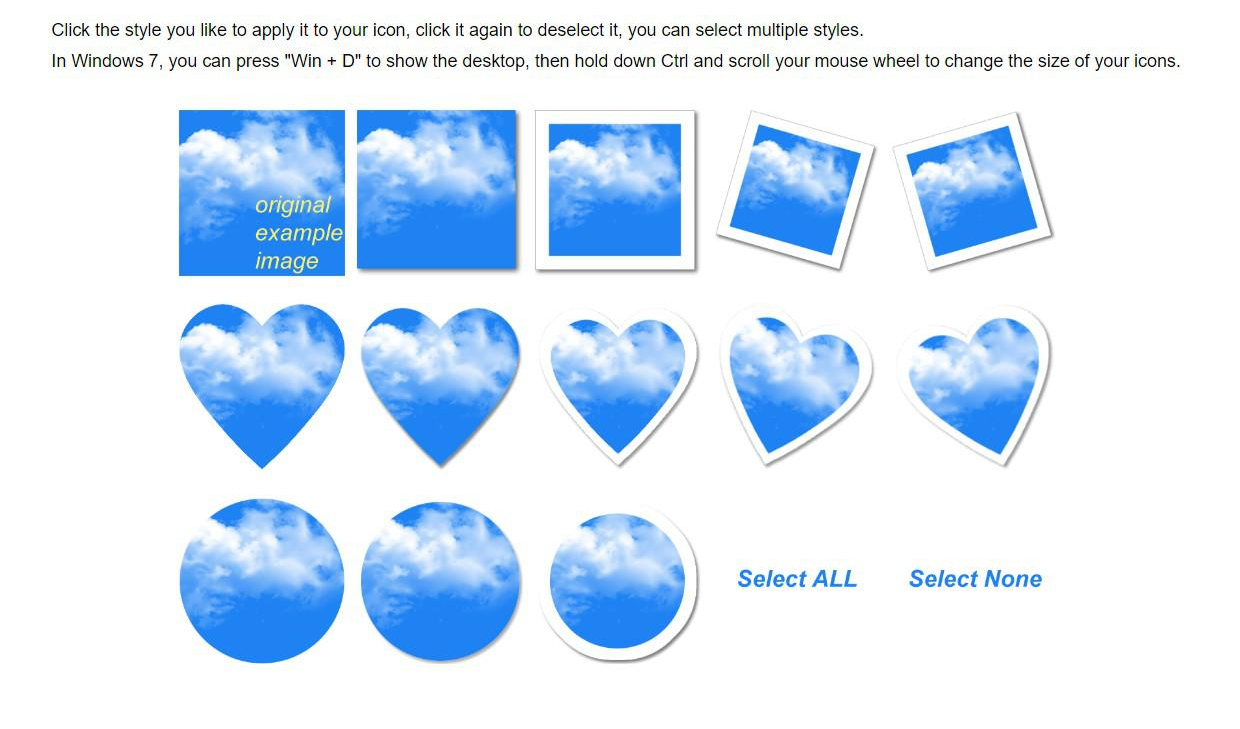
> 저는 3번째 줄 가장 왼쪽에 있는 기본 동그라미 모양으로 선택하였습니다.
취향에 맞게 원하는 모양을 선택해주시면 됩니다.
Step 5. 아이콘 형식을 선택해주세요.

티스토리 블로그는 16x16으로 해야된다는 이야기가 있는데
저는 세번째 있는 Favicon icon for yout website 로 했는데도 이상 없이 잘 적용됐습니다.
실험삼아 둘다 해봤는데 보여지는건 똑같았습니다.
Step 6. 아이콘 파일로 생성해주세요.

마지막으로 [Convert ICO] 클릭 후 하단에 파란색으로 작게 [다운로드] 라고 되어있는 글씨를 클릭하시면
파일이 저장 됩니다.
Step 7. [티스토리] - [관리] - [블로그]

파비콘을 설정하고 싶은 티스토리 블로그에 들어와서 [관리-블로그]를 클릭해주세요!
Step 8. 파비콘 [불러오기] 클릭
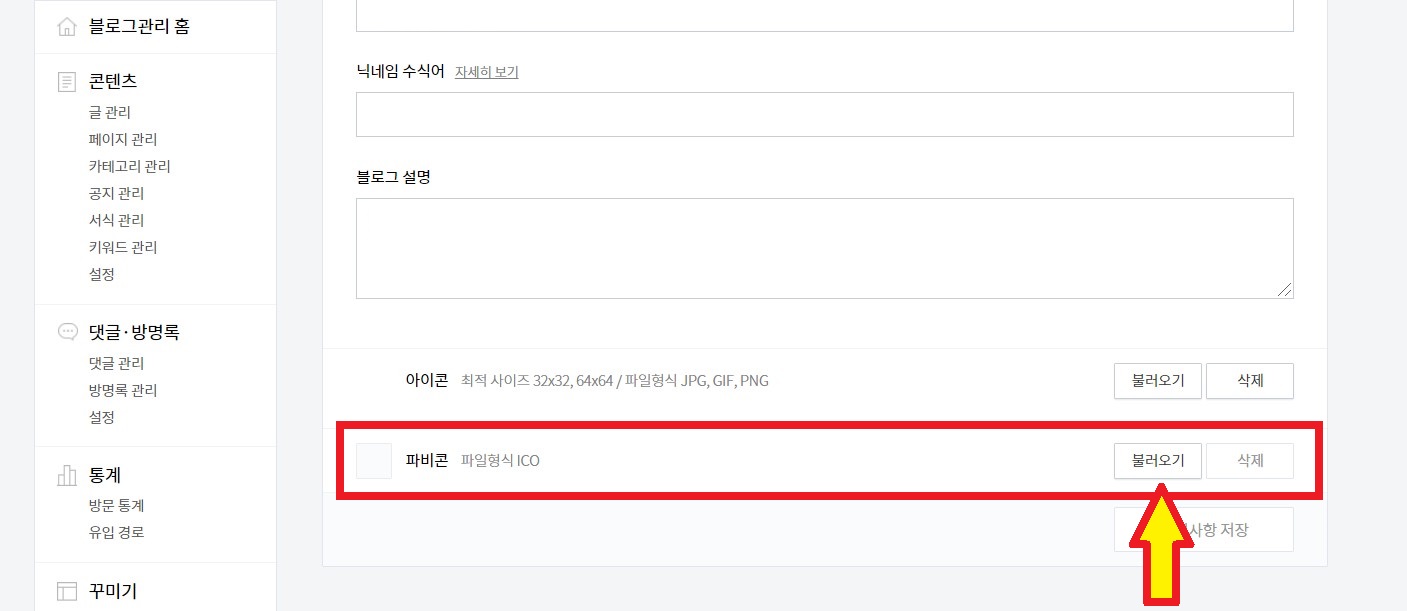
Step 9. 방금 만든 파일을 선택해주시고 [저장] 해주세요.
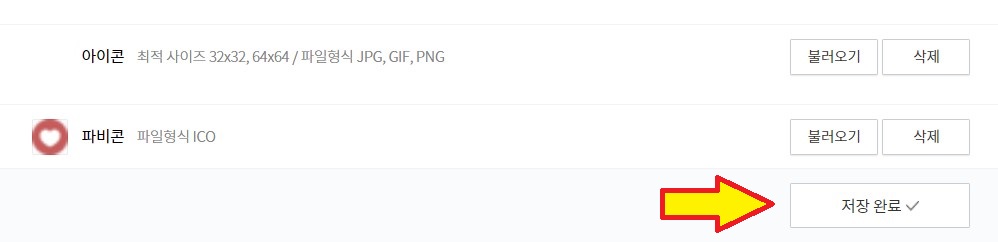
> 티스로티는 모든 과정에 저장을 누르지 않으면 전혀 저장되지 않습니다.
작업 후 꼭 저장 버튼을 클릭해주세요!
Step 10. 잠시 기다렸다가 새로고침 눌러서 제대로 적용됐는지 확인하기

> 이건 제가 방금 작업 한 파비콘 입니다. 제대로 적용되었네요.
[Travel journal 글 더보기]
'티스토리·블로그' 카테고리의 다른 글
| 티스토리 사이드바 광고 간격 조절 (최신버전) (0) | 2020.09.18 |
|---|---|
| 티스토리 사이트 등록 : 블로그 검색 (네이트) (0) | 2020.09.17 |
| google 애드 센스 웹 사이트 추가하는 방법 (인터넷 부업) (0) | 2020.09.16 |
| [블로그 꿀팁] 손쉽게 이미지 배경 꾸미기 (블로그 체류시간 높이는 방법) (0) | 2020.09.16 |
| 티스토리 블로그에 쿠팡 파트너스 배너 광고 사이드바에 다는 법 (0) | 2020.09.10 |
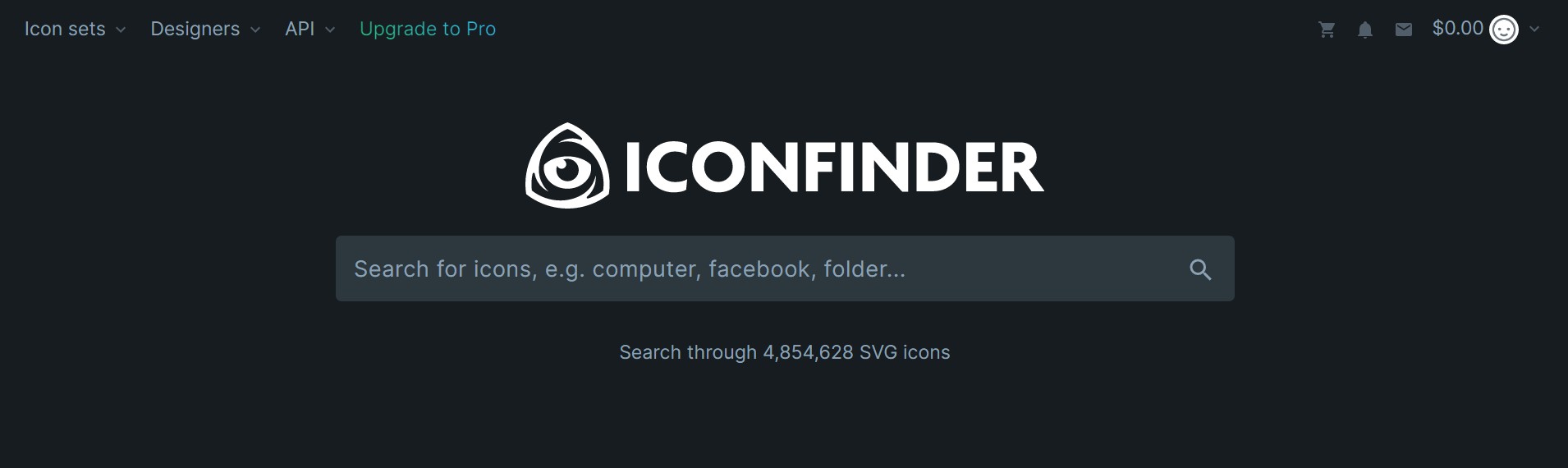





댓글